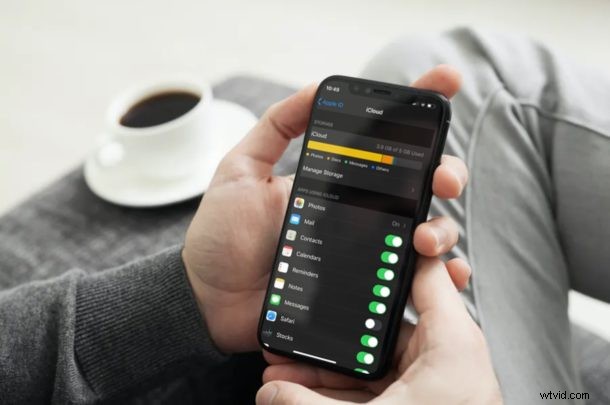
Využíváte službu Apple iCloud Photos k pohodlnému ukládání všech svých fotografií online? Pokud jste v průběhu let pravidelným uživatelem iCloud Photos, můžete občas narazit na problémy, kdy ne vždy funguje bez problémů, a někdy to znamená, že iCloud Photos se nestahují do iPhone nebo iPad podle očekávání.
Udělejte na chvíli krok zpět a připomeňte si, že iCloud Photos synchronizuje vaše fotky na všech vašich zařízeních během několika minut, ale v některých případech se tyto fotky nemusí zobrazit na vašem iPhonu nebo iPadu (nebo Macu, ale my zde se zaměřuji na první). To může být způsobeno několika faktory a problém se nemusí nutně týkat samotného iCloudu. Nedostatek úložného prostoru na vašem zařízení a špatné připojení k internetu vám také může bránit ve stahování fotek z iCloudu do vašeho iOS zařízení.
Pokud se potýkáte s problémy s iCloud Photos na vašem zařízení, pojďme si projít několik kroků k odstranění a opravě iCloud Photos, které se nezobrazují nebo nestahují do vašeho iPhone a iPad.
Odstraňování problémů s iCloud Photos na iPhone a iPad
Pojďme se podívat na některá potenciální řešení a metody odstraňování problémů, které můžete vyzkoušet na svém iOS zařízení, kdykoli se některé z vašich iCloud fotografií nezobrazují. Aby to fungovalo, musíte mít samozřejmě iCloud Photos povolenou na iPhonu nebo iPadu, a pokud doufáte, že synchronizujete fotky s těmito zařízeními z Macu, musíte to povolit i na Macu. Ale předpokládáme, že to už víte, a tak pojďme na odstraňování problémů:
1. Zkontrolujte připojení k internetu
Toto je první věc, kterou musíte zkontrolovat, když máte problémy se synchronizací fotografií s iCloud.
Rychlé a spolehlivé připojení k internetu je nezbytné pro správné fungování iCloud Photos.
Ujistěte se, že jste připojeni k internetu otevřením webové stránky v Safari. Nebo, pokud jste připojeni k mobilní síti, přepněte na síť Wi-Fi a podívejte se, zda se vaše fotografie stahují.
2. Zakázat režim nízké spotřeby
Pokud na iPhonu nebo iPadu používáte režim nízké spotřeby, musíte jej před použitím Fotek na iCloudu vypnout.
Aby se šetřila baterie, iCloud nemusí nutně stahovat fotografie do vašeho zařízení, pokud je povolen režim nízké spotřeby. Pokud používáte režim nízké spotřeby, indikátor baterie by byl žlutý.
Chcete-li to vypnout, klepněte na přepínač baterie v Ovládacím centru iOS.
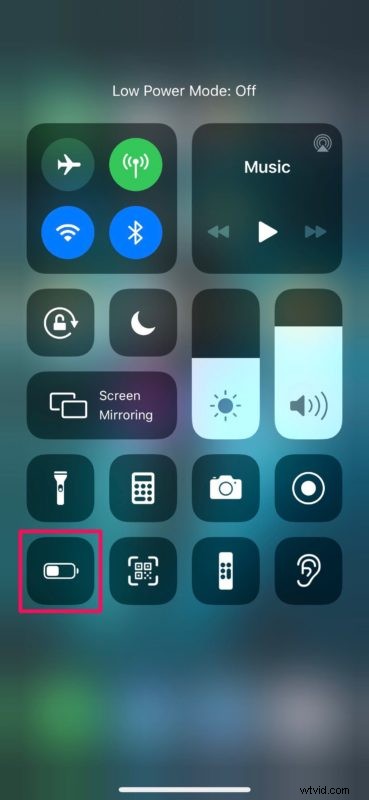
3. Zapněte a vypněte Fotky na iCloudu
Než to vyzkoušíte, nezapomeňte svůj iPhone nebo iPad úplně zálohovat. Možná budete chtít nejprve ručně stáhnout všechny fotografie z iCloudu. Důvodem je, že je to potenciálně riskantní a možná by to mělo být považováno za poslední možnost, protože vypnutí a zapnutí této funkce může způsobit trvalé odstranění fotografií. Proto toto dělejte pouze v případě, že máte úplnou a úplnou zálohu svého zařízení a máte také úplnou kompletní zálohu všech svých fotografií . Pokud nebudete mít kompletní zálohu svých fotografií a věcí, může dojít ke ztrátě dat vašich cenných obrázků.
Nejprve se ujistěte, že je na vašem iOS zařízení povolena iCloud Photos, a i když je již povolena, vypněte ji a znovu ji zapněte.
Tímto způsobem v podstatě nutíte iCloud k opětovné synchronizaci vašich fotografií. Chcete-li to provést, přejděte na Nastavení -> Fotky -> Fotky na iCloudu.
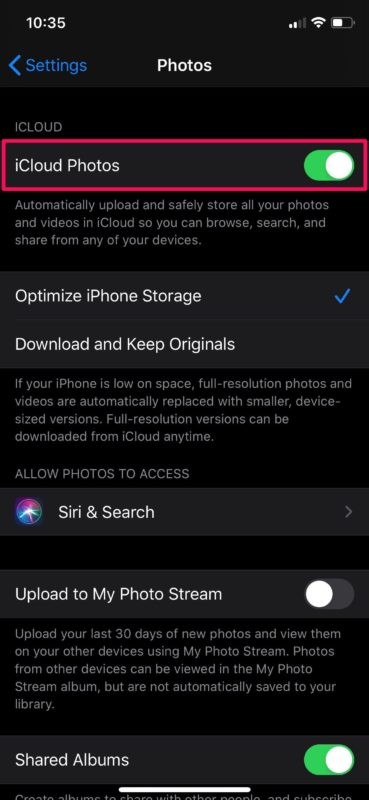
4. Stáhnout a zachovat originály
Pokud na svém iPhonu a iPadu povolíte Fotky na iCloudu, vybere se výchozí nastavení „Optimize iPhone Storage“.
Možnost optimalizovaného úložiště ukládá do zařízení pouze verzi vašich fotografií v nízkém rozlišení, abyste si mohli prohlížet všechny fotografie ve své knihovně iCloud. Toto nastavení však můžete změnit v Nastavení -> Fotky -> Stáhnout a ponechat originály.
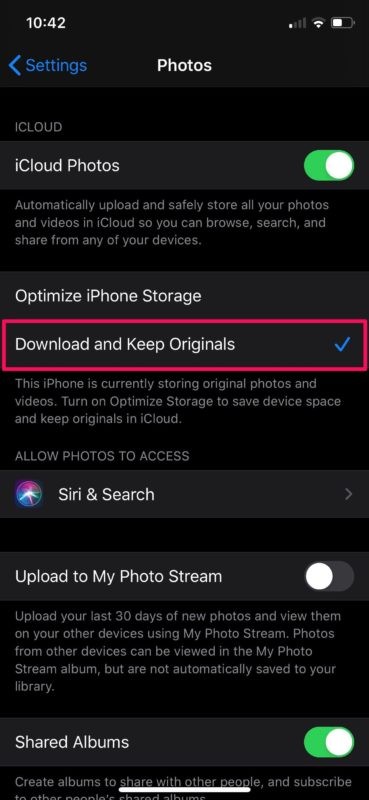
5. Zkontrolujte úložný prostor
Může to znít hloupě, ale nedostatek fyzického úložného prostoru na vašem iPhonu a iPadu vám může bránit ve stahování fotek z iCloudu.
Přestože je iCloud služba cloudového úložiště, vaše zařízení iOS ukládá fotografie v nízkém rozlišení i v optimalizovaném nastavení úložiště. To může zabírat mnohem více místa, zejména pokud používáte nastavení „Zachovat originály“.
Chcete-li zkontrolovat, kolik úložného prostoru jste spotřebovali, přejděte do Nastavení -> Obecné -> Úložiště pro iPhone (iPad). Pokud je plná, můžete stáhnout aplikace nebo odinstalovat aplikace, které ve skutečnosti nepoužíváte, a zkusit znovu synchronizovat fotky.
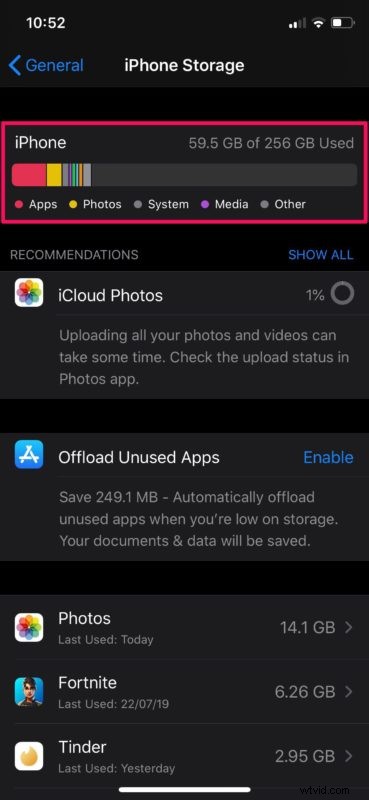
6. Odhlaste se a přihlaste se do iCloud
Problémy s vaším účtem Apple mohou být také důvodem, proč nemůžete stahovat fotografie z iCloud.
Zkuste se odhlásit z iCloudu a znovu se přihlásit. Chcete-li to provést, přejděte na Nastavení -> Apple ID -> Odhlásit se na svém zařízení iOS, jak je znázorněno na obrázku níže. Tím se také restartuje proces synchronizace.
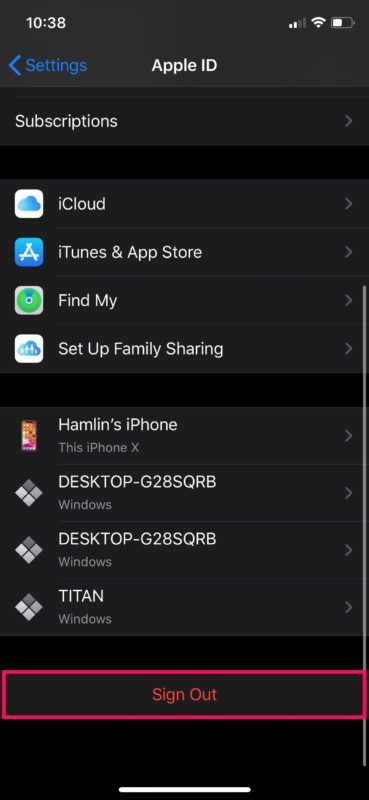
7. Restartujte zařízení
Problém může být s vaším iPhonem nebo iPadem, nikoli samotným iCloudem. Několik problémů souvisejících s iOS lze vyřešit jednoduchým restartováním zařízení.
Pokud používáte iPhone nebo iPad bez fyzického domovského tlačítka, podržte boční tlačítko a tlačítko pro zvýšení hlasitosti pro přístup k nabídce vypnutí.
Pokud však používáte iPhone nebo iPad s fyzickým domovským tlačítkem, stačí tlačítko napájení podržet. Svůj iPhone nebo iPad můžete také vypnout prostřednictvím Nastavení.
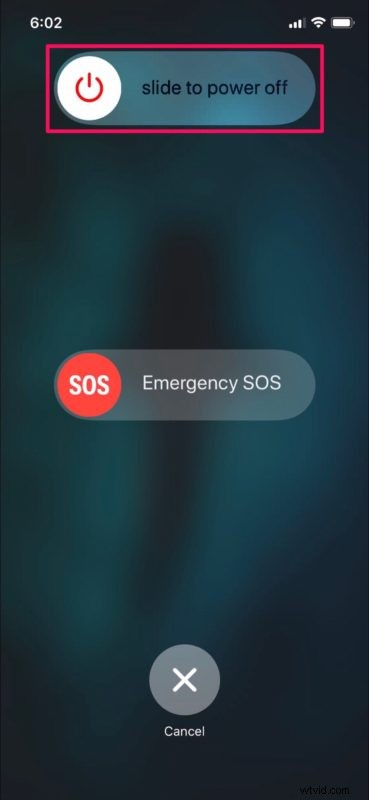
Nyní byste měli opravit problémy, se kterými jste se potýkali s iCloud Photos na vašem iPhonu a iPadu, a doufejme, že se fotky začnou stahovat a synchronizovat podle očekávání.
Pokud žádná z výše uvedených metod odstraňování problémů ve vaší instanci nefungovala, možná budete muset resetovat nastavení sítě na vašem zařízení. Ve vzácných případech mohou být běžné problémy se sítí s vaším iPhonem nebo iPadem pravděpodobně důvodem, proč nemůžete synchronizovat své fotografie iCloud. Chcete-li to provést, přejděte na svém iOS zařízení do Nastavení -> Obecné -> Obnovit -> Obnovit nastavení sítě.
Stále nemůžete stahovat fotografie z iCloud do vašeho iPhone nebo iPad? Je čas kontaktovat oficiální podporu Apple. Můžete jim také zavolat nebo poslat e-mail ohledně svých dotazů a doufejme, že je vyřešíme, a mimochodem, pokud vám dají nějaké tipy nebo řešení, která fungují, podělte se o ně zde v komentářích!
Doufáme, že jsme vyřešili problémy se stahováním iCloud Photos do vašeho zařízení. Která z těchto metod odstraňování problémů, o kterých jsme zde diskutovali, pro vás fungovala? Víte o nějakých dalších krocích, které jsme podle vás vynechali? Našli jste jiné řešení? Podělte se o své myšlenky a zkušenosti v sekci komentářů níže.
